De Knowledge Base doorzoeken in portals
Geldt voor: Dynamics 365 Contact Center, zelfstandig en alleen Dynamics 365 Customer Service
Met een kennisbank in de portal krijgt u een selfserviceportal voor klanten, waar u kennisartikelen kunt openen en zoeken via eenvoudige zoekopdrachten. Deze functionaliteit helpt bij het oplossen van problemen en maakt informatie gemakkelijk toegankelijk. U kunt naar uw kennisartikelen zoeken door Knowledge Base te selecteren in uw portal.
U kunt naar een kennisartikel zoeken nadat het op de portal is gepubliceerd. Ga voor meer informatie naar Kennisartikelen publiceren. U kunt kennisartikelen ook als URL´s delen op een externe portal. Ga voor meer informatie naar Kennisbeheer instellen.
Hierna vindt u de zoekopties die u kunt gebruiken om de Knowledge Base op de portal te doorzoeken:
Lucene.Net-zoekfunctie: hiermee wordt in meerdere tabellen en velden tegelijk gezocht. Meer informatie: Search
Progressief zoeken: hiermee kunt u zoeken zonder enige mismatch tussen het aantal resultaten en het aantal records dat in de zoekresultaten wordt geretourneerd. Meer informatie: Het aantal progressieve zoekopdrachten configureren
Dataverse-zoekfunctie: hiermee kunt u zoeken in meerdere tabellen gesorteerd op relevantie. Ga voor meer informatie naar Wat is Microsoft Dataverse?. Ga naar Dataverse-zoekfunctie in portals configureren (preview) voor het configureren van de Dataverse-zoekfunctie in portals.
Gefacetteerde zoekopdracht: hiermee kunt u inhoud in portals zoeken via filters op basis van inhoud. Meer informatie: Gefacetteerde zoekopdracht gebruiken om zoeken in portals te verbeteren
Gefacetteerd zoeken gebruiken om de zoekquery in kennisartikelen te verfijnen
Met gefacetteerd zoeken kunt u kennisartikelen filteren op basis van Recordtype, Datum gewijzigd, Classificatie en Producten om de inhoud te vinden die u zoekt.
In het volgende gedeelte wordt beschreven hoe de zoekresultaten worden weergegeven:
- Als u een product uit het productfacet selecteert, worden alleen zoekresultaten weergegeven voor de kennisartikelen die aan dat product zijn gekoppeld.
- Als het aantal zoekresultaten kleiner is dan 100, wordt het exacte aantal resultaten weergegeven voor het productfacet.
- Als het aantal zoekresultaten groter is dan 100, verschijnt er een plusteken (+) bij het productfacet.
- Als u naar de volgende pagina gaat, worden de volgende 100 zoekresultaten met de bijbehorende productfacetten weergegeven.
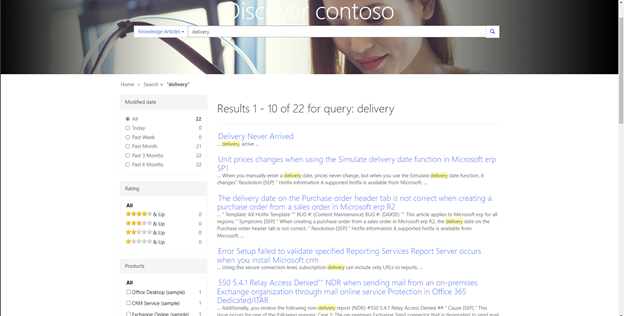
Toegangsniveaus voor inhoud inschakelen voor kennisartikelen vanuit een portal
U kunt de toegangsniveaus voor inhoud instellen voor gebruikers om de toegang tot kennisartikelen op een portal te beheren. Meer informatie: Kennisartikelen beheren met inhoudtoegangsniveaus
Als u het toegangsniveau voor inhoud wilt laten werken met Zoeken op relevantie, moet u de volgende stappen uitvoeren in de app Dynamics 365-portals:
- Selecteer in het gebied Website van het siteoverzicht van Portalbeheer de optie Site-instellingen.
- Selecteer Nieuw.
- Voer voor de Naam de waarde Knowledge Management/ContentAccessLevel/Enabled in.
- Selecteer uw websiterecord.
- Stel de waarde in op true. Standaard is de waarde van de site-instelling ingesteld op false.
- Selecteer Opslaan.
Bij het uitvoeren van een zoekopdracht in de portal, kunt u een fout tegenkomen bij het openen van een artikel en ook het foutbericht zien: "Werk uw acceptatielijst met oorsprongen bij als een iframe in het artikel niet werkt of als er een fout wordt weergegeven." Dit kan zijn omdat de koppelingstypen die in het artikel worden gebruikt geen deel uitmaken van de acceptatielijst met oorsprongen. U moet contact opnemen met uw beheerder om uw acceptatielijst met oorsprongen bij te werken. Meer informatie: De acceptatielijst met oorsprongen voor kennisartikelen configureren
Gerelateerde informatie
Het besturingselement Zoeken in Knowledge Base toevoegen aan formulieren
Knowledge Base-artikelen maken en beheren
Knowledge Base-artikelen beheren met inhoudtoegangsniveaus